小数点以下を切り捨て(INT)
セルに入力されている数値の小数点以下を切り捨てた値を取得します。単に切り捨てられるのではなく、元の数値以下の値で一番近い整数となります。その為、正の数の場合は小数点が切り捨てられるだけですが、負の数の場合は小数点以下が切り捨てられた後で「-1」された結果が表示されます。
=INT(対象となる数値が含まれるセル)
では実際に試して見ます。
1.元となるExcelを用意しセルを選択する
下記のようなExcelシートを用意します。
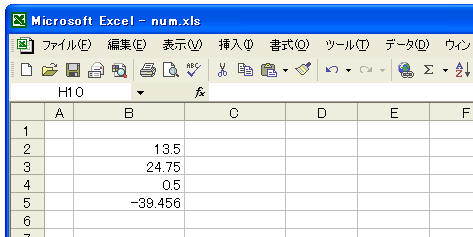
絶対値を求める対象のセルは「B2」とします。
2.小数点を切り捨てた結果を表示するセルを選択
小数点を切り捨てた値を表示するセルを選択します。
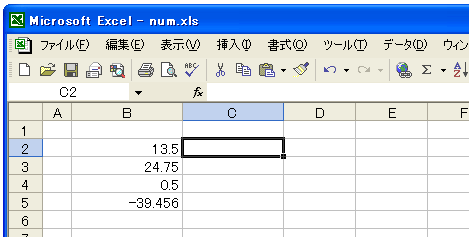
結果を表示するセルは「C2」です。
3.関数の設定
挿入する関数を選択します。メニューの「挿入」から「関数」を選択します。
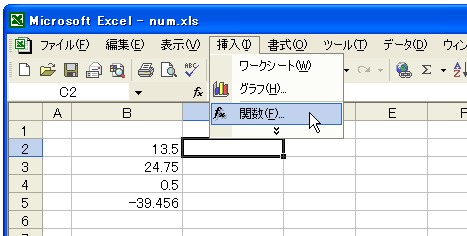
「関数の検索」で「int」を入力し、「関数名」で「INT」が選択されていることを確認してから「OK」ボタンをクリックします。
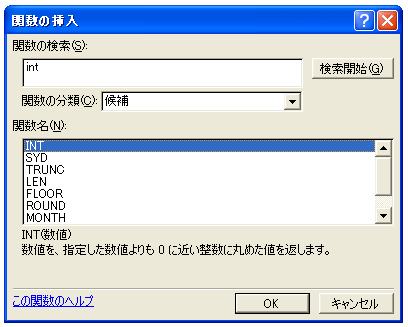
「数値」の箇所に小数点を切り捨てたい数値が文字が含まれるセルの位置を入力します。今回の場合は「B2」となります。入力したら「OK」ボタンをクリックします。
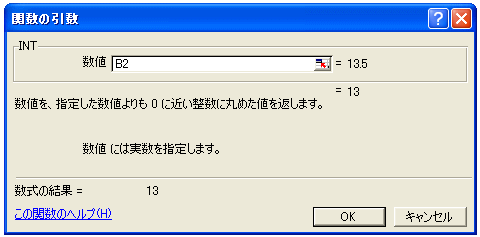
4.結果の表示
下記のように対象のセルに含まれる数値の小数点が切り捨てられた値が表示されます。
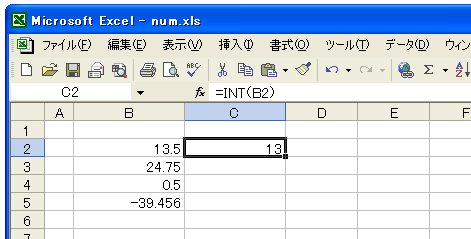
直接セルに対して「=INT(B2)」と入力しても同じ結果となります。
また他のセルにも同様に適用してみると下記のような結果となります。(1つのセルに含まれる関数や計算式を他のセルに適用する方法は『セルに含まれる計算式を他のセルにコピーする』を参照して下さい)。
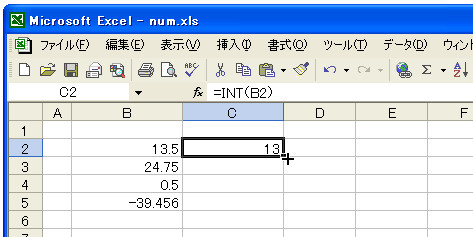
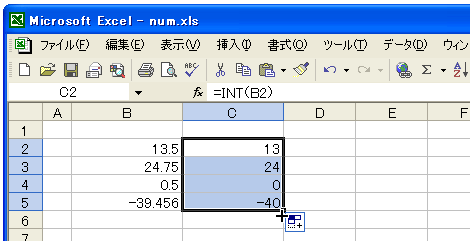
負の値の処理について気をつけて下さい。
( Written by Tatsuo Ikura )

 OfficePro
OfficePro